excel更改默认字体 Excel默认字体修改方法
更新时间:2023-12-06 11:09:06作者:jiang
在日常工作和学习中,我们经常会使用到Excel这个强大的电子表格软件,有时候我们可能会觉得默认的字体不太符合自己的需求,希望能够进行修改。如何更改Excel的默认字体呢?在这篇文章中我们将为大家介绍一种简单的方法来实现这一目标。通过这种方法,我们可以轻松地将Excel的默认字体修改为自己喜欢的字体,从而更好地适应个人的使用习惯。接下来让我们一起来看看具体的操作步骤吧!
方法如下:
1.本次演示采用Excel2013,其他版本操作类似。
打开Excel2013,点击【文件】选项。进入Office常用设置。
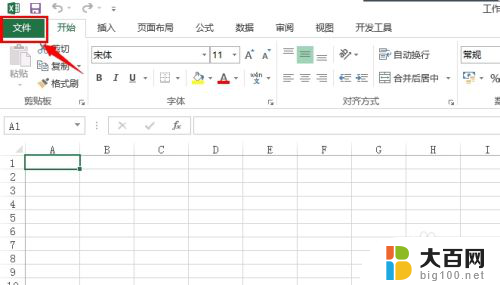
2.点击【选项】,进入选项设置
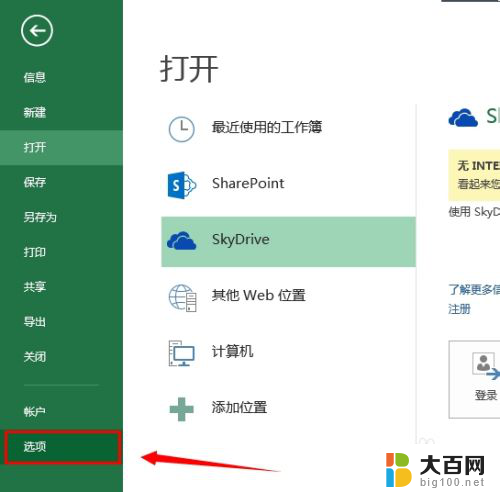
3.【常规】选项卡里可以看到“新建工作簿时”设置项,该项即我们日常在新建Excel表时的默认设置。包括字体、字号、默认视图及工作表数。(Excel2010及以下默认新建工作表数为3个,Excel2013默认为1个。当然这个根据个人习惯可进行更改。)
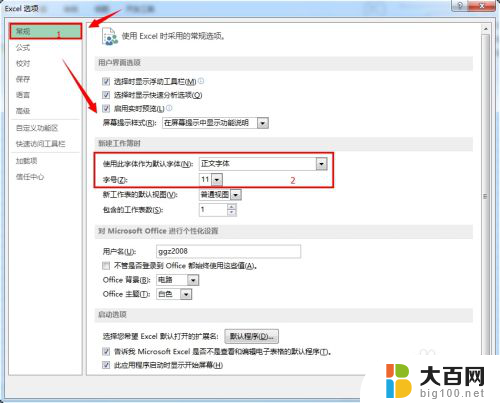
4.将默认字体及字号修改为我们需要的格式,并保存。
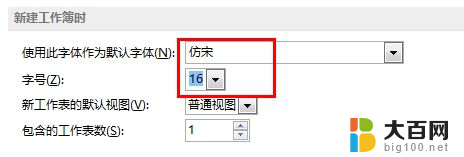
5.设置保存后并非立即生效,需重启Excel软件。重启后新建工作簿时可以看到默认的字体及字号已经修改。
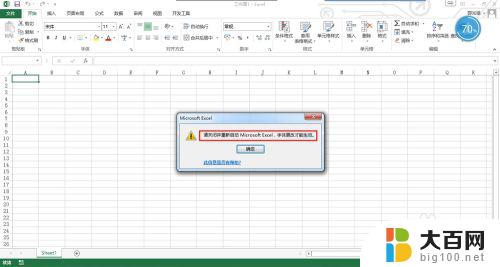
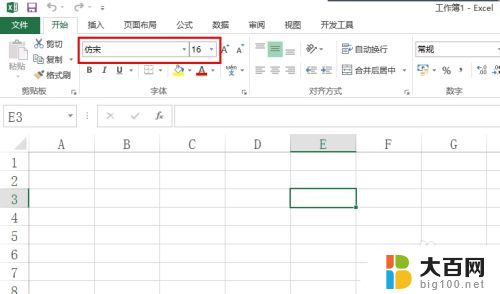
以上就是excel更改默认字体的全部内容,如果遇到这种情况,你可以按照以上步骤解决,非常简单快速。
excel更改默认字体 Excel默认字体修改方法相关教程
- excel怎么修改默认字体 Excel默认字体如何修改
- wps更改字体大小 WPS文档默认字号大小设置方法
- wps设置默认字体 wps如何设置默认字体
- 谷歌浏览器默认字体大小 Chrome浏览器字体大小调整方法
- wps如何将数字和字母默认设置为time new roman wps如何将数字和字母默认字体设置为times new roman
- wps文档编辑时能不能默认设置中英文字体 如何在wps文档编辑时固定中英文字体的默认设置
- wps论文字体的大小 wps论文字体的默认大小
- wps文字默认中文英文字体恢复
- wps 输入字颜色设置不了默认颜色 wps输入字体颜色无法设置为默认颜色
- 电脑如何修改字体 电脑字体怎么更改
- 苹果进windows系统 Mac 双系统如何使用 Option 键切换
- win开机不显示桌面 电脑开机后黑屏无法显示桌面解决方法
- windows nginx自动启动 Windows环境下Nginx开机自启动实现方法
- winds自动更新关闭 笔记本电脑关闭自动更新方法
- 怎样把windows更新关闭 笔记本电脑如何关闭自动更新
- windows怎么把软件删干净 如何在笔记本上彻底删除软件
电脑教程推荐